Оплата по "Квитанции Сбербанка"
Шаг 1
Для того чтобы добавить вариант оплаты "Квитанция Сбербанка", войдите в редактирование интернет-магазина и перейдите к разделу "Оплата".

Шаг 2
В появившемся окне нажмите "+".
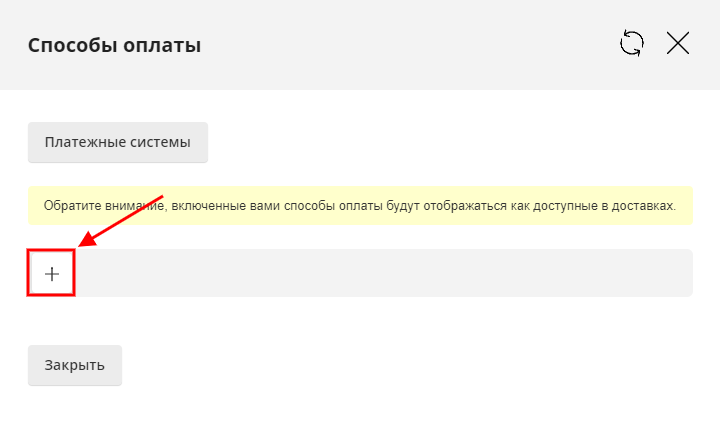
Шаг 3
Выберите пункт "Квитанция Сбербанка".
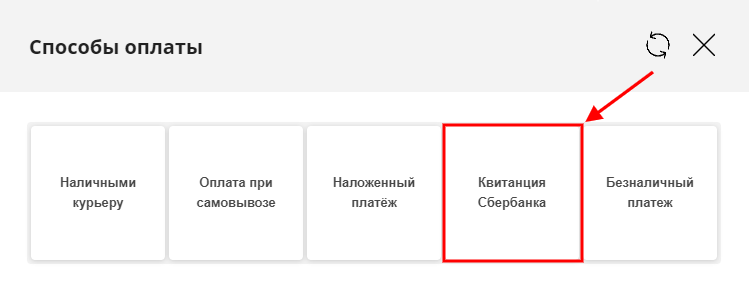
Шаг 4
Для активации вида оплаты без изменения его параметров нажмите "Включить":
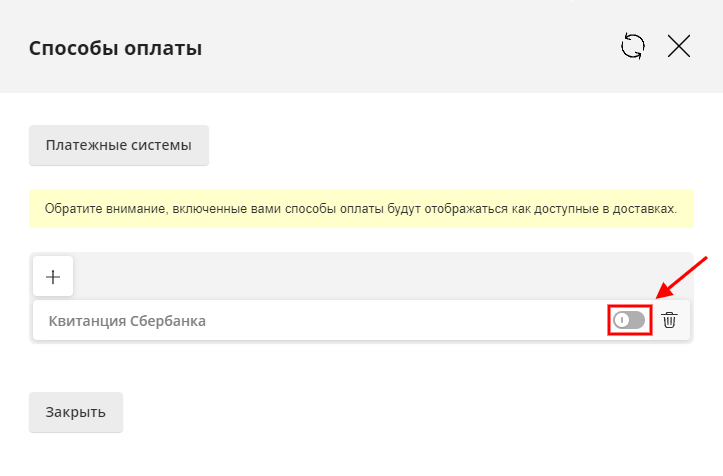
Для того чтобы активировать вариант оплаты и задать ему нужные параметры, нажмите на название вида оплаты.

Шаг 5
В открывшемся окне для данного способа оплаты доступны следующие настройки:
- Изменение статуса (следует выбрать "Включить").
- Название способа оплаты;
- Реквизиты для вставки в квитанцию (Получатель, ИНН, Номер лицевого счета получателя, Банк, БИК, Код ОКТМО, КБК, КПП, Корреспондентский счет).
Шаг 6
Вы можете для данного способа оплаты настроить форму, выводящуюся при оформлении заказа на этапе выбора способа оплаты на сайте. Для этого нажмите на ссылку "Настройки формы".
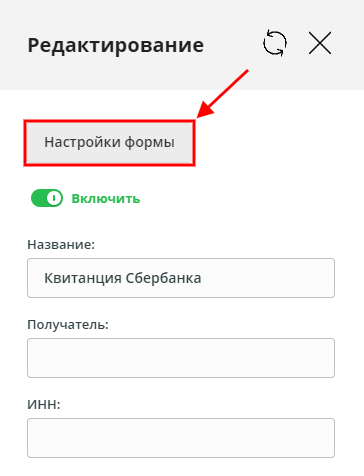
Шаг 7
Откроется окно доступных для редактирования полей формы. Нажмите на название поля, которое Вы хотите отредактировать.
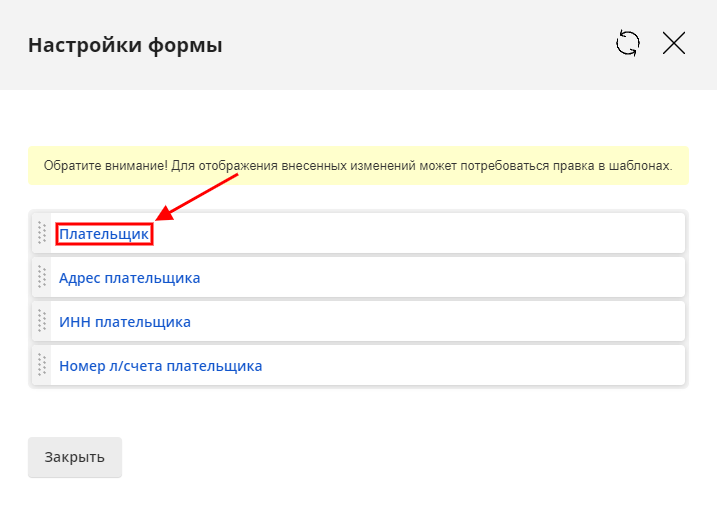
Шаг 8
В открывшемся окне Вам будут доступны следующие настройки:
- Отображать на сайте - включить вывод данного поля в форме. Если Вы хотите исключить данное поле из формы, переведите настройку в статус "Нет".
- Тип - простая текстовая строка или текстовое поле.
- Обязательное поле - отметьте галочку, если хотите, чтобы поле было обязательным для заполнения.
- Автозаполнение - если Вы хотите, чтобы поле по умолчанию автоматически заполнялось данными покупателя из его личного кабинета, выберите из списка поле, из которого необходимо подставлять информацию при оформлении заказа.
- Размер (только для текстовой строки) - видимый в карточке товара размер (количество символов) строки параметра.
- Макс. длина (только для текстовой строки) - указывается максимальная длина строки для заполнения. Таким образом, независимо от размера поля, можно указывать, какое максимальное количество символов может содержать поле. Например, видимый размер поля может быть 30 символов, а максимальный - 200. В этом случае, если в поле введена 200-символьная строка, то отображаться в поле единовременно будут только 30 последовательно расположенных символов. Также максимальный размер поля может быть меньше видимого. При значении поля 5 даже если размер поля задан 30, то ввести в строку более 5 символов не получится.
После внесения всех изменений нажмите "Сохранить и закрыть".

Шаг 9
Кроме того, Вы можете отсортировать поля между собой. Наведите курсор на область слева от названия, зажмите левую кнопку мыши и перетащите поле на нужную позицию в списке.

Шаг 10
Отсортировав и настроив все поля, нажмите "Закрыть".
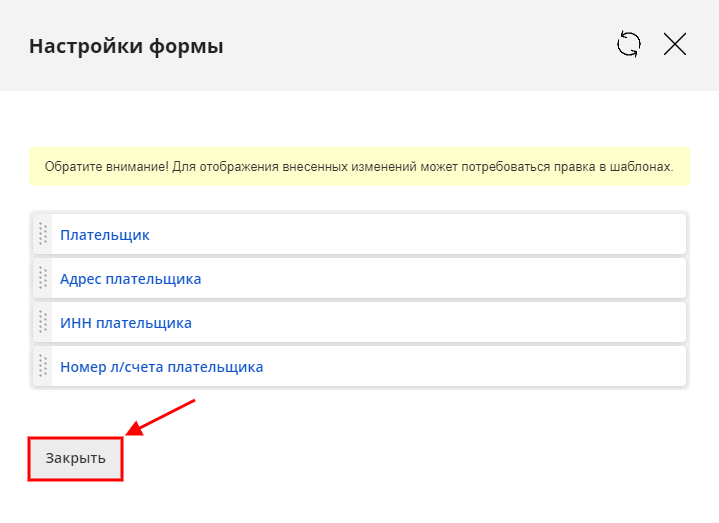
Шаг 11
Также Вы можете включить генерацию QR-кода в квитанции, в который будут закодированы данные для оплаты.

QR-код будет отображаться в квитанции на оплату.
Шаг 12
Вернувшись к окну редактирования способа оплаты, нажмите "Сохранить и закрыть".


